Двустороннее объединение
Объединение различных страниц оригиналов на обоих сторонах листа.
![]()
Эта функция не может использоваться для обходного лотка.
Существуют четыре типа двустороннего объединения.
4 одностороннии Страницы ![]() Объединение на 2 сторонах
Объединение на 2 сторонах
Копирует четыре 1-сторонних оригинала на один лист, по две страницы на сторону.
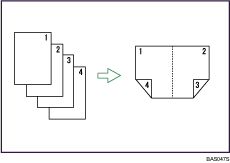
8 односторонних Страниц ![]() Объединение на 2 сторонах
Объединение на 2 сторонах
Копирует восемь 1-сторонних оригиналов на один лист, по четыре страницы на сторону.
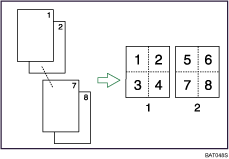
Лицевая сторона
Обратная сторона
2 двустороннии страницы ![]() Объединение на 2 сторонах
Объединение на 2 сторонах
Копирует два 2-сторонних оригинала на один лист, по две страницы на сторону.
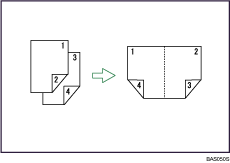
4 двустороннии Страницы ![]() Объединение на 2 сторонах
Объединение на 2 сторонах
Копирует четыре 2-сторонних оригинала на один лист, по четыре страницы на сторону.
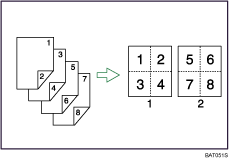
Лицевая сторона
Обратная сторона
![]() Нажмите клавишу [2ст./Объед./Посл.].
Нажмите клавишу [2ст./Объед./Посл.].
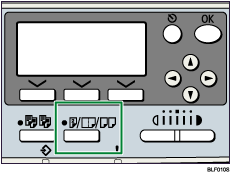
![]() Выберите режим объединения, пользуясь клавишами [
Выберите режим объединения, пользуясь клавишами [![]() ] или [
] или [![]() ], затем нажмите клавишу [OK].
], затем нажмите клавишу [OK].
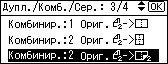
![]() Задайте ориентацию оригинала, пользуясь клавишами [
Задайте ориентацию оригинала, пользуясь клавишами [![]() ] или [
] или [![]() ], затем нажмите клавишу [OK].
], затем нажмите клавишу [OK].
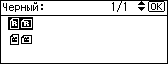
![]() Задайте ориентацию двусторонней копии, пользуясь клавишами [
Задайте ориентацию двусторонней копии, пользуясь клавишами [![]() ] или [
] или [![]() ], затем нажмите клавишу [OK].
], затем нажмите клавишу [OK].
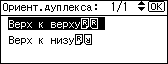
![]() Выберите размер бумаги, пользуясь клавишами [
Выберите размер бумаги, пользуясь клавишами [![]() ] или [
] или [![]() ], затем нажмите клавишу [OK].
], затем нажмите клавишу [OK].
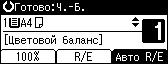
![]() Разместите оригиналы и нажмите кнопку [Пуск].
Разместите оригиналы и нажмите кнопку [Пуск].
![]()
Чтобы отобразить экраны на шагах 3 и 4, выберите [Вкл.] для [Ориентация] в меню Функции копира в Инструментах пользователя. Если выбрано [Выкл.], перейдите к шагу 5. Подробнее об Ориентации, см. меню Инструменты пользователя.